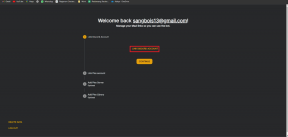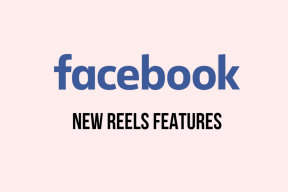3 formas de evitar que Spotify se abra al iniciar en Windows 11
Miscelánea / / December 30, 2021
Spotify es una famosa plataforma de transmisión de música que está disponible en todas las plataformas principales, incluidas Windows, macOS, Android, iOS y Linux. Ofrece sus servicios en todo el mundo, con la intención de ingresar a los mercados de 178 naciones para 2021. Pero no desea que se inicie cada vez que inicie sesión en su PC. Ya que simplemente se quedaría en segundo plano y usaría la memoria y los recursos de la CPU para nada. Le traemos una guía útil que le enseñará cómo evitar que Spotify se abra en el inicio, es decir, el inicio automático en PC con Windows 11.

Contenido
- 3 formas de evitar que Spotify se abra al iniciar en Windows 11
- Método 1: modificar la configuración de la aplicación Spotify.
- Método 2: deshabilítelo en el Administrador de tareas
- Método 3: use Spotify Web Player en su lugar
3 formas de evitar que Spotify se abra al iniciar en Windows 11
Spotify no es solo un servicio de transmisión de música, pero también es un plataforma de podcast, con opciones gratuitas y premium
disponible. Tiene alrededor de 365 millones de usuarios mensuales que lo usan para transmitir música. Sin embargo, sería aconsejable lanzarlo cuando sea necesario, en lugar de mantenerlo como un elemento de inicio. Básicamente, hay 3 formas de detener el inicio automático de Spotify en Windows 11, como se explica a continuación.Método 1: modificar la configuración de la aplicación Spotify
Estos son los pasos para deshabilitar la apertura de Spotify en el inicio en Windows 11 a través del Aplicación de escritorio Spotify:
1. Clickea en el Icono de búsqueda, escribe Spotify y haga clic en Abierto para lanzarlo.

2. Clickea en el icono de tres puntos en la esquina superior izquierda de la Pantalla de inicio.
3. Haga clic en Editar en el menú contextual y seleccione Preferencias ... opción, como se muestra a continuación.

4. Desplácese hacia abajo en el menú y haga clic en Mostrar configuración avanzada.

5. Bajo Comportamiento de inicio y ventana sección, seleccione No desde Abre Spotify automáticamente después de iniciar sesión en la computadora menú desplegable como se ilustra a continuación.

Leer también:Cómo actualizar aplicaciones en Windows 11
Método 2: deshabilítelo en el Administrador de tareas
Los siguientes son los pasos para evitar que Spotify se abra al iniciar Windows 11 a través del Administrador de tareas:
1. imprenta Ctrl + Shift + Esc teclas simultáneamente para abrir Administrador de tareas.
2. Ve a la Puesta en marcha pestaña en el Administrador de tareas ventana.
3. Localizar y hacer clic derecho en Spotify y seleccione el Desactivar opción, como se muestra.

Leer también:Cómo habilitar el estilo de la interfaz de usuario de Windows 11 en Chrome
Método 3: use Spotify Web Player en su lugar
Para evitar por completo los problemas de inicio automático de la aplicación Spotify, se recomienda utilizar el reproductor web de Spotify. De esta manera, no solo ahorrará espacio en su dispositivo, sino que también evitará por completo los problemas relacionados con la aplicación Spotify.

Recomendado:
- Cómo quitar el widget meteorológico de la barra de tareas en Windows 11
- Reparar Spotify que no se abre en Windows 10
- Cómo deshabilitar la aplicación de su teléfono en Windows 11
- Cómo usar PowerToys en Windows 11
Espero que este artículo te haya ayudado a comprender cómoevitar que Spotify se abra al inicio en Windows 11. Escríbanos sus sugerencias y preguntas sobre este artículo en el cuadro de comentarios. También puede ponerse en contacto con nosotros para informarnos sobre el próximo tema del que desea recibir noticias nuestras.